AEG ECLIPSE 10 User Manual
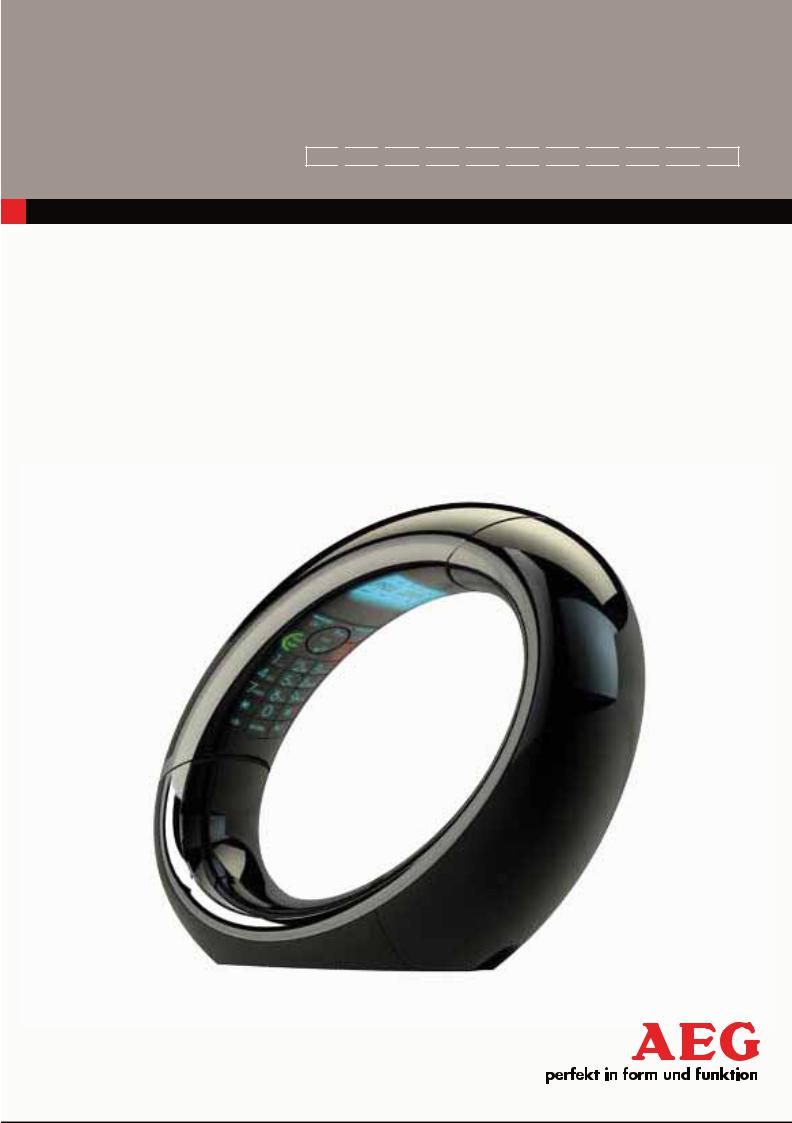
QUICK START GUIDE
UK 
 DE
DE 
 FR
FR 
 NL
NL 
 IT
IT 
 SW
SW 
 PL
PL 
 GR
GR 
 DK
DK 
 BUL
BUL
 CZ
CZ
DECT
PHONE
ECLIPSE 10
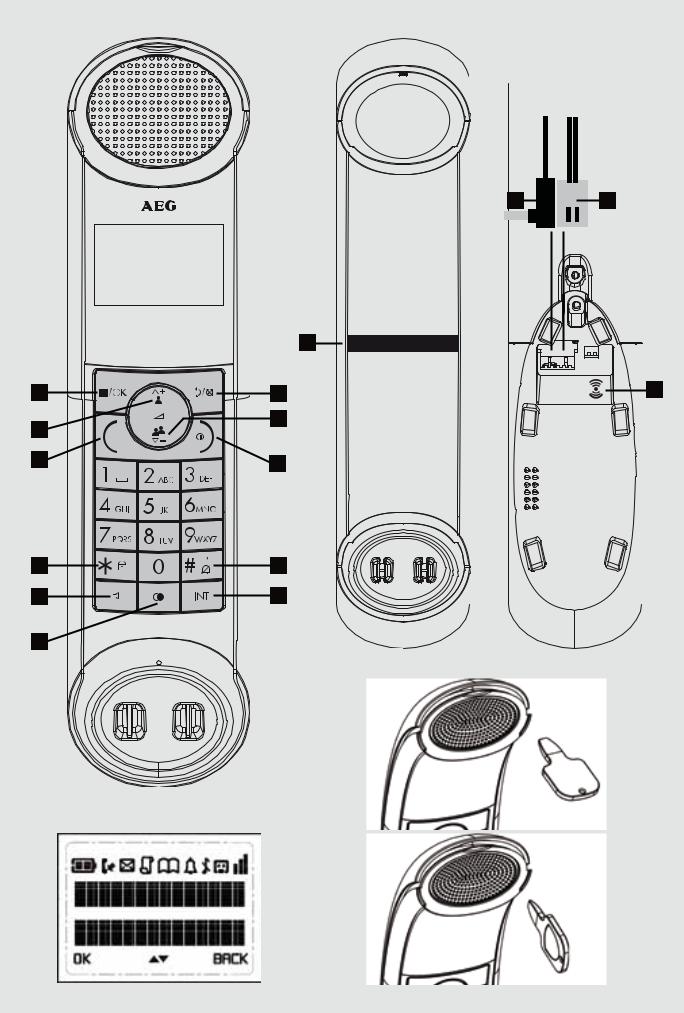
P1 |
P3 |
12
1 |
7 |
2 |
8 |
|
|
3 |
9 |
4 |
10 |
5 |
11 |
6 |
|
P5
P4 
14 |
15 |
|
13 |
P2

1BECAUSE WE CARE
Thank you for purchasing this product. This product has been designed and assembled with utmost care for you and the environment. This is why we supply this product with a quick installation guide to reduce the number of paper (pages) and therefor save trees to be cut for making this paper. A full and detailed user guide with all the features descripted can be found on our website www.aegtelephones.eu. Please download the full user guide in case you want to make use of all the advanced features of your product. To save the environment we ask you not to print this full user guide. Thank you for supporting us to protect our environment.
2IMPORTANT SAFETY INSTRUCTIONS
Please follow these safety instructions when using your telephone equipment to reduce risk of fire, electric shock and injury:
tRead and understand all the instructions.
tFollow all warnings and instructions marked on the product.
tUnplug this product from the wall outlet before cleaning. Do not use liquid cleaners or aerosol cleaners. Use a damp cloth for cleaning.
tKeep this product away from hot, humid conditions or strong sunlight, and don’t let it get wet or use it near water (for example, near a bath tub, kitchen sink, and swimming pool).
tDo not overload wall outlets and extension cords as this can result in the risk of fire or electric shock. tUnplug this product from the wall outlet under the following conditions:
>When the power supply cord or plug is damaged.
>If the product fails to operate normally despite following the operating instructions. >If the product has been dropped and the cabinet has been damaged.
>If the product exhibits a distinct change in performance.
tNEVER use your phone outdoors during a thunderstorm. Unplug the base from the telephone line and the mains socket when there are storms in your area. Damage caused by lightning is not covered by the guarantee.
tDo not use the telephone to report a gas leak in the vicinity of the leak.
tUse only the supplied NiMH (Nickel Metal Hydride) batteries that came with your phone or an authorized replacement recommended by the manufacturer. There is a risk of explosion if you replace the battery with an incorrect battery type. The use of other battery types or non-rechargeable batteries/primary cells can be dangerous. They may cause interference and/or damage to the unit or surroundings. The manufacturer will not be held liable for damage arising from such non-compliance.
tDo not use third party charging pods. Damage may be caused to the batteries. tPlease ensure that the batteries are inserted in the correct polarity.
Dispose of batteries safely. Do not burn, immerse them in water, disassemble, or puncture the batteries.
3INTENDED USE
This telephone is intended to be connected to a public analogue telephone network or to an analogue extension of a compatible PBX system.
UK
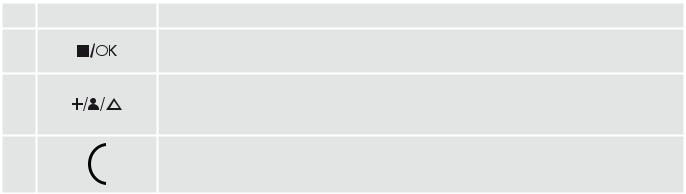
4INSTALLING YOUR PHONE
4.1Connecting the Base Station (See P4)
tPlug the mains power cable (15) and telephone line cord (16) into the base station.
tPlug the power adapter into a 100 - 240Vac, 50 - 60Hz mains power socket and the telephone line cord into a telephone line socket.
Warning: Always use the cables provided in the box. Use only the supplied adaptor. Using other power adapter may damage the unit.
Note: Place the base unit within easy reach of the mains power socket. Never try to lengthen the mains power cable. The base station needs mains power for normal operation and the cordless handsets will not work without it.
4.2Installing and Charging the Rechargeable Batteries
tInsert the 2 supplied batteries into the battery compartment, observing the correct polarity (see markings inside battery compartment).
Warning: Use only the supplied NiMH rechargeable batteries.
tPlace the back cover over the back of the handset and press down until it clicks into place. tPlace the handset on the base and charge for 15 hours before using the handset for the first time.
>The handset will give a double beep when it is properly placed on the base and the battery charging indicator on the base lights up to indicate charging.
Note: The handset may become warm when the batteries are being charged or during prolonged periods of use. This is normal and does not indicate a fault.
CAUTION
Risk of explosion if the battery is replaced by an incorrect type. Dispose of used batteries according to the instructions.
4.3Removing the back cover of the Eclipse Handset (See P5)
Insert the supplied key into the groove as indicated in the illustration and twist it clockwise to release the back cover.
5GETTING TO KNOW YOUR PHONE
5.1Overview of the Handset and Base Station
# |
Icon |
Meaning |
1 |
|
In standby mode, press to enter the Main Menu list. |
|
Press to select an item, or to save an entry or setting. |
|
|
|
|
|
|
In menu mode, press to scroll up. |
2 |
|
During a call or message playback, press to increase the volume. |
|
|
In standby mode, press to access the call log (CID). |
3 |
|
In standby mode, press to make or answer a call. |
|
During a call, press to send a Flash signal for network services. |
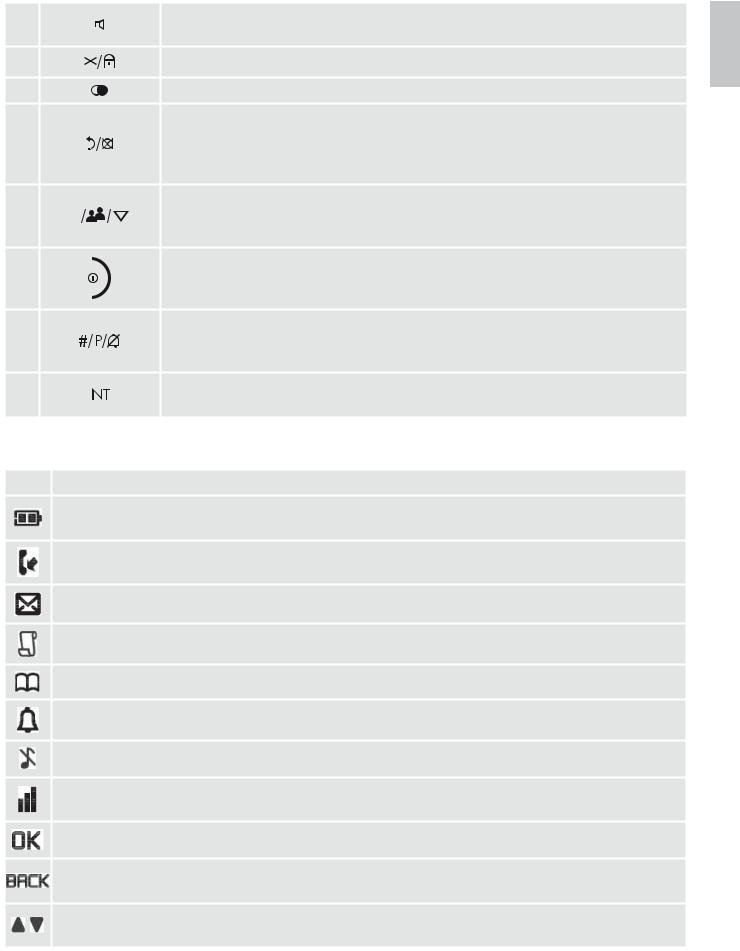
4 |
|
|
|
In standby mode, press to make or answer a call in speakerphone mode. |
|
|
|
During a call, press to switch between speakerphone and earpiece. |
|
|
|
|
|
|
5 |
|
|
|
Press and hold to switch the key lock on or off |
|
|
|
||
6 |
|
|
|
In standby mode, press to access the redial list. |
|
|
|
|
Press to cancel an action. |
7 |
|
|
|
During pre-dialling, press to delete the last digit entered. |
|
|
|
During a call, press to mute the microphone and press again to resume |
|
|
|
|
|
|
|
|
|
|
conversation. |
|
|
|
|
In menu mode, press to scroll down. |
8 |
|
|
|
During a call, or message playback, press to decrease the volume. |
|
|
|
||
|
|
|
|
In standby mode, press to access the phonebook list. |
|
|
|
|
During a call, press to hang up. |
9 |
|
|
|
During programming, press to cancel and exit without making changes. |
|
|
|
|
In standby mode, press and hold to power the handset on/off. |
|
|
|
|
Press and hold to turn the handset ringer off. |
10 |
|
|
|
Press and hold to add a dialling pause when dialling or entering numbers into |
|
|
|
|
the phonebook. |
11 |
|
|
|
In standby mode or during a call, press to initiate an intercom call or transfer |
|
|
|
||
|
|
|
a call. |
|
|
|
|
||
|
|
|
|
|
5.2 |
|
Display Icons and Symbols on the handset (See P2) |
||
Icon |
|
|
|
Meaning |
|
Displays when the battery is fully charged. |
|||
|
Internal segments cycle while charging. |
|||
|
Displays when the line is in use. |
|||
|
Flashes when there is an incoming call. |
|||
|
Flashes when you have a new voicemail message. (This is a network service) |
|||
|
Displays when you have new missed calls, or the call log is being viewed.* |
|||
|
Displays when the phonebook is accessed. |
|||
|
Displays when the alarm is set. |
|||
|
Displays when handset ringer is turned off. |
|||
|
Displays when the handset is registered and within range of the base station. |
|||
|
Blinks when the handset is out of range or is searching for a base. |
|||
|
Turns on when confirmation of selection or programming is available. |
|||
|
Turns on during phonebook editing mode to delete the last digit. |
|||
|
Turns on during menu mode when you can return to the previous state or previous step. |
|||
|
Turns on when the screen display is on. |
|||
*You must subscribe to Voicemail service or Caller ID from your network providers for this feature to work. You may need to pay a subscription fee.
UK
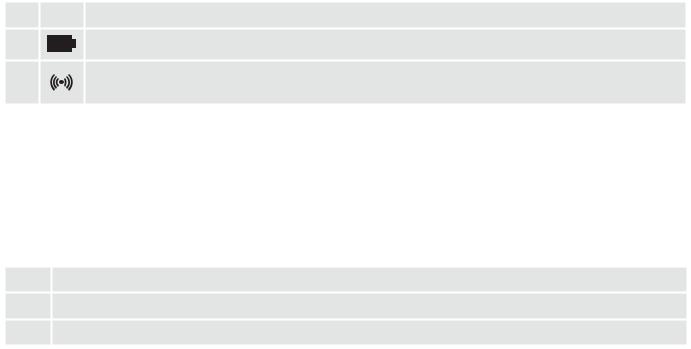
5.3Base Unit (See P3)
# Icon |
Meaning |
|
12 |
Lights up in Red when a handset is on the base to indicate it is charging. |
|
13 |
Press to find/page all registered handsets. Press the button again, or any key on the handset |
|
to turn off the page signal. Press and hold to start registration process. |
||
|
5.4Text and Number Entry
You can select different characters by using repeated presses of the alphanumeric keypad. This will be helpful when storing a name in the phonebook or renaming your handset. The characters are printed on the keys.
For example, to enter the name Tom:
TPress 8 once
OPress 6 three times
MPress 6 once
In editing mode, a cursor is displayed to indicate the current text entry position. It is positioned at the right of the last character entered.
Writing Tips:
tOnce a character is selected, the cursor will move to the next position after a short pause. tPress to delete the last letter or number.
to delete the last letter or number.
6USING YOUR PHONE
6.1Make a Call
6.1.1Pre-dialling
tEnter the phone number (maximum 24 digits). If you make a mistake, press  to delete the last entered number.
to delete the last entered number.
tPress to dial the phone number.
to dial the phone number.
6.1.2Direct Dialling
tPress on your Handset. tDial the number.
on your Handset. tDial the number.
6.1.3Call from the Redial List
tPress in standby mode.
in standby mode.
>The last number dialled is displayed.
tPress
 to select the desired entry in the redial list and then press
to select the desired entry in the redial list and then press to dial out the selected redial number.
to dial out the selected redial number.

6.1.4Call from the Call Log
tPress |
in standby mode. |
tPress |
to select the desired entry in the call log and then press to dial out the selected call log |
number. |
|
Note: You need to subscribe to Caller Line Identification service to be able to see the caller’s number or name in the call log.
6.1.5Call from the Phonebook
tPress |
|
in standby mode. |
|
||
tPress |
|
to select the desired entry in the phonebook and then press to dial out the selected |
phonebook number.
6.2Answer and End a Call
tWhen the phone rings, press  on your handset. tTo end a conversation, press
on your handset. tTo end a conversation, press  on your handset.
on your handset.
Warning: When the handset is ringing, please do not hold it too close to your ear as the volume of the ringing tone may damage your hearing.
Note: You can simply place the handset back on its base station to end the call, provided you have not deactivated the Auto hang-up feature.
6.3Handset Speakerphone
During a call, you can press  to alternate between hands-free speakerphone and handset earpiece.
to alternate between hands-free speakerphone and handset earpiece.
6.4Adjust Earpiece Volume
There are 5 levels of earpiece volume on your Handset.
tDuring a call, press 
 to select from “VOLUME 1” to “VOLUME 5”. >The current setting is shown.
to select from “VOLUME 1” to “VOLUME 5”. >The current setting is shown.
>When you end the call, the setting will remain at the last selected level.
6.5Adjust Speaker Volume
There are 5 levels of speaker volume.
tDuring a handsfree call, press 
 to select from “VOLUME 1” to “VOLUME 5”. >The current setting is shown.
to select from “VOLUME 1” to “VOLUME 5”. >The current setting is shown.
>When you end the call, the setting will remain at the last selected level.
6.6Mute/Unmute the Microphone
tWhen the microphone is muted, the handset displays “MUTE ON” and your caller cannot hear you. tDuring a call, press 
 to turn on/off the microphone.
to turn on/off the microphone.
6.7Paging
The paging feature enables you to locate a missing handset if the handset is in range and contains charged batteries.
tPress the
 key under the base unit.
key under the base unit.
>All the registered handsets that are in range will start to ring.
You can stop the paging by pressing any key on a handset or the
 key under the base unit again.
key under the base unit again.
UK

6.8Switching the Handset On/Off
Press and hold  on your Handset for more than 2 seconds to switch the handset on or off in standby mode.
on your Handset for more than 2 seconds to switch the handset on or off in standby mode.
>When first turned on, the display shows “SEARCHING…” until the handset finds the base.
Note: You can switch the handset off to save battery life, if the handset is not on the base.
IMPORTANT:
When the handset is “OFF”, it cannot be used for making calls including emergency calls. It will not ring when there is an incoming call.
To answer a call, you will need to switch it back on and it may take some time for the handset to reestablish a radio link with the base unit.
6.9To Lock/Unlock the Keypad
You can lock the to avoid making calls or pressing the keys accidentally. tIn standby mode, press and hold 
 for 2 seconds to lock the keypad.
for 2 seconds to lock the keypad.
>The handset displays “KEYS LOCKED”.
tTo turn the keypad lock off, press and hold 
 again.
again.
Note: Incoming calls can still be answered even if the keypad is locked.
7PHONEBOOK
The unit can store up to 200 phonebook entries. Each phonebook entry can have a maximum of 24 digits for the phone number and 12 characters for the name.
7.1Store a Contact in the Phonebook
tFrom the home screen, press |
. |
|
|
tPress |
to “PHONEBOOK” and then press |
to select. |
|
tPress |
to select “NEW ENTRY”. |
|
|
>The screen displays “ENTER NAME”.
tEnter the name of the contact (maximum 12 characters) using the keypad.
tIf you make a mistake, press |
to delete the last character entered. |
|
tPress |
to confirm the name entry. |
|
>The screen displays “ENTER NUMBER”.
tEnter the number of the contact (maximum 24 digits) using the keypad.
tIf you make a mistake, press |
to delete the last digit entered. |
|
tPress |
to confirm. |
|
>A confirmation tone is played. |
|
|
tPress |
to return to standby mode. |
|
Note: You cannot store a new phonebook entry when the memory is full. In this case, you have to delete existing entries to make space for new ones.
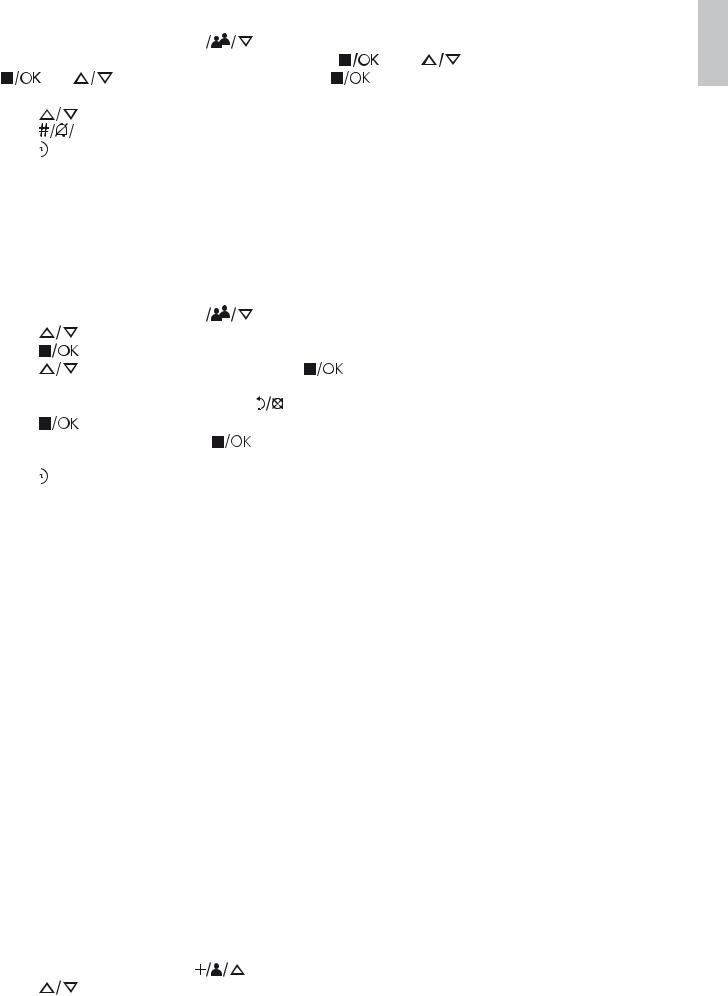
7.2Access the Phonebook
tFrom the home screen, press |
|
|
to open the phonebook list. |
to “PHONEBOOK”, then press |
|||
|
|||||||
tAlternatively, from the home screen, you can press |
, then |
||||||
|
and |
to “VIEW ENTRIES”, then press |
to open the phonebook list. |
||||
>The phonebook entries are listed in alphabetical order. |
|
|
|||||
tPress |
|
to scroll through the list of entries. |
|
|
|||
tPress |
|
Pto view the details of the selected entry. |
|
|
|||
tPress |
to return to standby mode. |
|
|
|
|||
Note: Instead of pressing 
 to browse the phonebook entries, you can press the numeric key corresponding to the first letter of the entry you wish to locate.
to browse the phonebook entries, you can press the numeric key corresponding to the first letter of the entry you wish to locate.
For example, pressing 2 will show the first entry starting with A. Pressing 2 again will show the first entry starting with B, and so on..., and then press 
 to find the entry you want.
to find the entry you want.
7.3Modify a Phonebook Entry
tFrom the home screen, press |
|
|
to open the phonebook list. |
||
|
|||||
tPress |
to select the entry you want to modify. |
|
|||
tPress |
to open the phonebook menu options. |
|
|||
tPress |
to “EDIT ENTRY” and then press |
to select. |
|||
>The current name is displayed. |
|
|
|||
tEdit the name using the keypad, using |
to delete characters. |
||||
tPress |
to confirm. |
|
|
||
tEdit the number and then press |
to confirm. |
|
|||
>A confirmation tone is played. |
|
|
|||
tPress |
to return to standby mode. |
|
|
||
8CALLER DISPLAY (NETWORK DEPENDENT)
If you have subscribed to the Calling Line Identification (CLI) service with your network service provider, the phone number of your caller will appear on the handset display when there is an incoming call and then stored in your Call Log.
If the caller’s number is stored in your phonebook along with a name, the name will appear on the handset display when the call is received and in the Call Log.
Note: If the call is from someone whose number is unavailable (e.g. an international call or from a private exchange), the handset will display “UNAVAILABLE” when you receive the call and in the Call Log afterwards. If the call is from someone whose number is withheld, the handset will display “WITHHELD” when you receive the call and in the Call Log afterwards.
If you have not subscribed to the Caller Line Identification service, the handset will display “UNKNOWN” when you receive the call and it will not be saved in the Call Log.
Information about incoming calls varies by country and network operators.
8.1Call Log
The Call Log stores the last 20 external calls whether or not you have answered the call. Only the most recent call is saved if there are repeat calls from the same number. When the Call Log is full, the next new call will replace the oldest entry.
8.1.1Access the Call Log
tFrom the home screen, press |
. |
|
tPress |
to browse through the call list. |
|
>The calls are displayed in chronological order with the most recent call at the top of the list.
UK
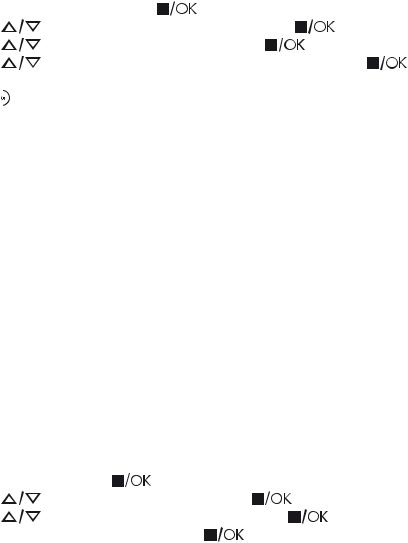
8.2Redial List
The redial list stores the last 10 numbers dialled. A maximum of 24 digits can be displayed for each entry.
8.2.1Access the Redial List
tFrom the home screen, press  . tPress
. tPress 
 on to browse the redial list.
on to browse the redial list.
>The last dialled number will appear first in the redial list.
>If the number has more than 14 digits press 
 Pto see other digits.
Pto see other digits.
9SETTINGS
9.1Set the Display Language
You can change the display language on your handset. |
|
|||
tFrom the home screen, press |
. |
|
|
|
tPress |
to “HANDSET OPTS” and then press |
to select. |
|
|
tPress |
to “LANGUAGE” and then press |
to select. |
|
|
tPress |
to select your preferred language and then press |
to confirm. |
||
>A confirmation tone is played. |
|
|
|
|
tPress |
to return to standby mode. |
|
|
|
Note: Once the display language is set, the handset will switch to display in the selected language immediately.
9.2Handset Registration
IMPORTANT: When you purchase your unit, all handsets are already registered to your base, so you do not need to register them.
Handset registration is only necessary when you buy extra handsets or if a handset has become faulty. You can register up to four handsets to one base station, with each handset’s number (1 to 4) shown on its display.
Note: Each handset can only be registered to one base.
You need to enter the Master PIN before you can register or deregister handsets. The default Master PIN is 0000.
9.3Register Additional Handsets
tPress and hold the
 key under the base unit for approximately 5 seconds.
key under the base unit for approximately 5 seconds.
>The message indicator on the base will flash for up to 1 minute, while it is in registration mode.
tOn the handset, press |
. |
|
|
|
tPress |
to “SETTINGS” and then press |
to select. |
||
tPress |
to “REGISTRATION” and then press |
to select. |
||
tEnter the Master PIN and then press |
to confirm. |
|||
Note: After entering the Master PIN, >WAITING flashes on the screen.
>A confirmation tone is played to indicate successful registration, and the handset returns to standby mode, with its handset number displayed.
>If no base is found with the entered PIN, error tones are played to indicate failed registration and “PLS REG H/S” is displayed on the screen. You will need to repeat from step 1 above.
>During steps 2-5, if no key is pressed on the handset within 10 seconds, the registration procedure will be aborted. If this happens, repeat from step 1 above.
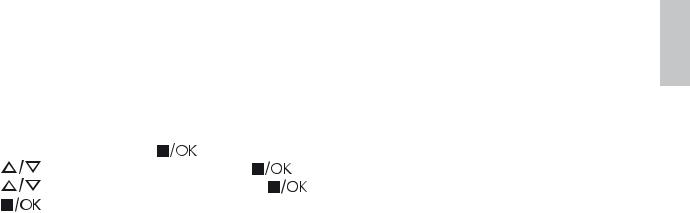
9.4Reset the Unit
You can reset your phone to its default settings with this feature.
Note: Upon reset, all your personal settings, call log and redial list entries will be deleted and the phone will return to its default settings, including the Master PIN. However, your phonebook will remain unchanged after reset and any recorded messages will remain unchanged, while all other settings will be reset.
tFrom the home screen, press |
. |
|
|
tPress |
to “SETTINGS” and then press |
to select. |
|
tPress |
to select “RESET” and then press |
to select. |
|
tPress |
again to confirm. |
|
|
>A confirmation tone is played and the unit is reset to its default settings.
10 CLEANING AND CARE
Do not clean any part of your unit with benzene, thinners or other solvent chemicals as this may cause permanent damage which is not covered by the Guarantee.
When necessary, clean it with a damp cloth.
Keep your phone system away from hot, humid conditions or strong sunlight, and don‘t let it get wet.
11 GUARANTEE AND SERVICE
The unit is guaranteed for 24months from the date of purchase shown on your sales receipt. This guarantee does not cover any faults or defects caused by accidents, misuse, fair wear and tear, neglect, faults on the telephone line, lightning, tampering with the equipment, or any attempt at adjustment or repair other than through approved agents.
Please keep your sales (till) receipt this is your proof of guarantee.
11.1While the unit is under Guarantee
tDisconnect the base unit from the telephone line and the mains electricity supply. tPack up all parts of your device, using the original package.
tReturn the unit to the shop where you bought it, making sure you take your sales receipt. tRemember to include the mains adapter.
11.2After the Guarantee has expired
If the unit is no longer under Guarantee, contact us via www.aegtelephones.eu
This product works with rechargeable batteries only. If you put nonrechargeable batteries in the handset and place it on the base, the handset will be damaged and this in NOT covered under the warranty conditions.
12 CE DECLARATION 

UK
This product is in compliance with the essential requirements and other relevant provisions of the R&TTE directive 1999/5/EC.
The Declaration of conformity can be found on: www.aegtelephones.eu
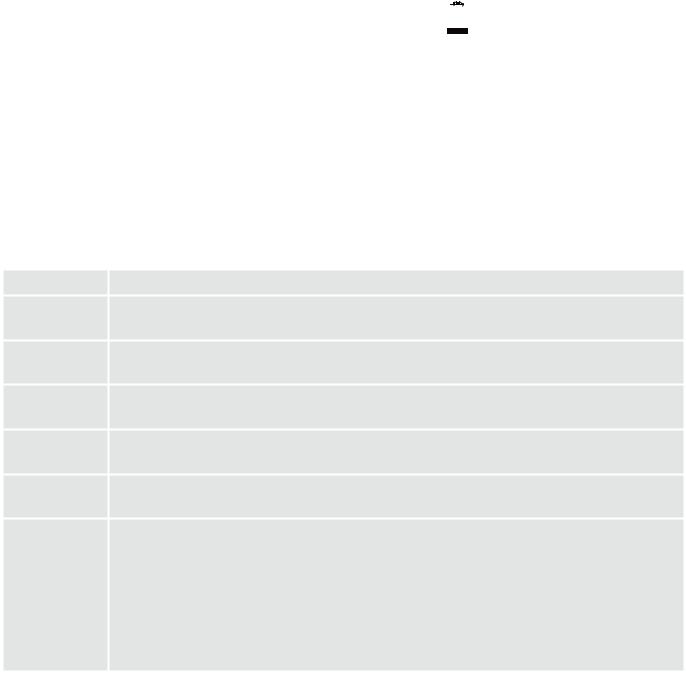
13 DISPOSAL OF THE DEVICE (ENVIRONMENT) 
At the end of the product lifecycle, you should not throw this product into the normal household garbage but bring the product to a collection point for the recycling of electrical and electronic equipments. The symbol on the product, user guide and/or box indicate this. Some of the product materials can be re-used if you bring them to a recycling point. By reusing some parts or raw materials from used products you make an important contribution to the protection of the environment. Please contact your local authorities in case you need more information on the collection points in your area.
Batteries must be removed before disposing of the device. Dispose of the batteries in an environmental manner according to your country regulations.
14 TECHNICAL DETAILS
Standard |
Digital Enhanced Cordless Telecommunication (DECT) |
Frequency |
1.88 to 1.9 GHz (bandwidth " 20 MHz) |
range |
|
Channel |
1.728 MHz |
bandwidth |
|
Operating |
Up to 300m outdoors; Up to 50m indoors |
range |
|
Operating |
Standby: 230 hours; Talking: 13 hours |
time |
Battery charge time: 15 hours |
Temperature |
Operating: 0°C to 40°C; Storage: -20°C to 60°C |
range |
|
Electrical |
Base unit power adapter: |
power |
Ten Pao: S003IB0600050 & S003IV0600050 |
|
Input 100-240Vac 50-60Hz; Output 6VDC/500mA. |
|
Charger unit power adapter: |
|
Ten Pao: S003IB0600015 & S003IV0600015 |
|
Input 100-240Vac 50-60Hz; Output 6VDC/150mA. |
|
Battery information: |
|
2 X 1.2V AAA size, 650mAh NiMH (Rechargeable) |

1UNSER EINSATZ FÜR DIE UMWELT
Vielen Dank, dass Sie sich für dieses Produkt entschieden haben. Dieses Gerät wurde mit größter Sorgfalt entwickelt und zusammengebaut, um Ihnen ein exzellentes Produkt zu bieten und gleichzeitig die Umwelt zu schonen. Deshalb liegt diesem Produkt eine Kurzanleitung bei, um die Papiermenge zu reduzieren. So müssen weniger Bäume für die Herstellung von Papier abgeholzt werden. Die Bedienungsanleitung zum Produkt mit ausführlicher Beschreibung aller Funktionen finden Sie auf unserer Website unter www.aegtelephones.eu. Laden Sie sich diese Bedienungsanleitung bei Bedarf herunter, z. B. wenn Sie die erweiterten Funktionen nutzen möchten. Um die Umwelt zu schonen, bitten wir Sie aber, die Bedienungsanleitung nicht auszudrucken. Vielen Dank, dass Sie uns beim Umweltschutz unterstützen.
2WICHTIGE SICHERHEITSHINWEISE
Bitte beachten und befolgen Sie diese Hinweise, um die Gefahr eines Feuers, elektrischen Schlags sowie von Personenschäden so gering wie möglich zu halten:
tBitte ALLE Hinweise sorgfältig durchlesen.
tAlle Warnhinweise (auch auf dem Produkt) beachten und Anweisungen befolgen.
tZum Reinigen das Produkt immer erst von der Stromversorgung trennen. Keine flüssigen oder Reiniger in Sprühdosen verwenden. Ein angefeuchtetes Tuch zum Reinigen verwenden.
tProdukt von Hitze, Feuchtigkeit und starker Sonneneinstrahlung fernhalten und darauf achten, dass es nicht nass wird. Nicht in der Nähe von z. B. einer Badewanne, Spüle oder eines Swimmingpools verwenden. tUm einen Brand oder Stromschläge zu vermeiden, Wandsteckdosen und Verlängerungskabel nicht
überlasten.
tDas Produkt in folgenden Fällen von der Stromversorgung trennen: >Netzkabel und/oder -stecker sind beschädigt.
>Das Produkt funktioniert bei sachgemäßem Gebrauch nicht einwandfrei. >Das Produkt ist heruntergefallen, und das Gehäuse ist beschädigt. >Deutliche Leistungsveränderungen sind feststellbar.
tDas Telefon NIEMALS während eines Gewitters im Freien verwenden. Basisstation bei heftigen lokalen Gewittern von der Telefonleitung und vom Netz trennen. Durch Blitzeinschlag verursachte Schäden sind nicht von der Garantie abgedeckt.
tDieses Telefon nicht benutzen, um einen Gasaustritt zu melden, v. a. nicht in der Nähe der undichten Stelle.
tNur die im Lieferumfang enthaltenen Nickel-Metallhydrid (Ni-Mh)-Akkus oder vom Hersteller empfohlene Ersatzakkus verwenden. Bei Einsetzen falscher Akkuoder von Batterietypen besteht Explosionsgefahr. Die Verwendung anderer Akkutypen oder nicht aufladbarer Einwegbatterien ist gefährlich. Dies kann nicht nur Störungen, sondern auch Beschädigungen des Geräts oder Sachschäden verursachen. Der Hersteller haftet nicht für Schäden, die durch Nichtbeachtung dieser Hinweise entstehen.
tKeine Ladestationen anderer Hersteller verwenden. Anderenfalls können die Akkus beschädigt werden. tSicherstellen, dass die Akkus richtig im Fach eingesetzt sind.
Akkus wie Batterien vorschriftsgemäß umweltfreundlich entsorgen. Akkus nicht ins Feuer oder Wasser werfen, auseinandernehmen oder durchstechen.
3VORGESEHENE VERWENDUNG
DE
Dieses Telefon ist für den Anschluss an ein öffentliches analoges Telefonnetz oder an eine analoge Erweiterung einer kompatiblen PBX-Telefonanlage vorgesehen.
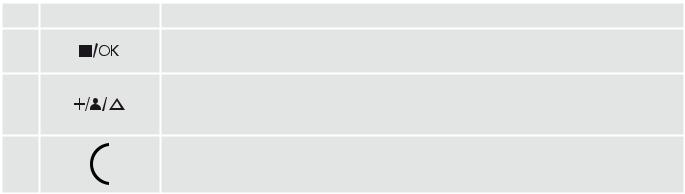
4TELEFON IN BETRIEB NEHMEN
4.1Anschließen der Basisstation (siehe P4)
tSchließen Sie das Netzkabel (15) und das Telefonanschlusskabel (16) an der Basisstation an.
tStecken Sie anschließend das Netzteil an einer Steckdose (100-240 V AC, 50-60 Hz) ein und verbinden Sie das Telefonanschlusskabel mit einer Telefonbuchse.
Warnung! Verwenden Sie nur die im Lieferumfang enthaltenen Kabel. Nur das beiliegende Netzteil verwenden. Die Verwendung anderer Netzteile kann Beschädigungen des Geräts zur Folge haben.
Hinweis: Die Basisstation am besten direkt neben einer leicht zugänglichen Steckdose aufstellen. Das Netzkabel unter keinen Umständen verlängern. Die Basisstation muss immer am Netz angeschlossen bleiben; anderenfalls funktionieren angemeldete Mobilteile nicht.
4.2Einsetzen und Aufladen der Akkus
tSetzen Sie die zwei beiliegenden Akkus unter Beachtung der Polarität (siehe Markierungen im Akkufach) korrekt ein.
Warnung! Nur die im Lieferumfang enthaltenen Ni-Mh-Akkus verwenden.
tRichten Sie die Akkufachabdeckung auf dem Akkufach auf der Rückseite aus und lassen Sie die Abdeckung mit etwas Druck einrasten.
tLegen Sie den Telefonhörer dann auf die Basisstation und laden Sie die Akkus für 15 Stunden auf. >Sie hören einen doppelten Signalton, wenn Sie den Telefonhörer richtig auf die Basisstation gelegt
haben, und die Akkuanzeige an der Basis leuchtet auf (Ladevorgang).
Hinweis: Der Telefonhörer kann sich während des Ladevorgangs oder bei längerer Nutzung erwärmen. Das ist normal und kein Defekt oder Produktfehler.
ACHTUNG
Bei Einsetzen falscher Akkuoder von Batterietypen besteht Explosionsgefahr. Akkus sind wie Batterien vorschriftsgemäß umweltfreundlich zu entsorgen.
4.3Abnehmen der Akkufachabdeckung des Eclipse-Telefonhörers (siehe P5)
Führen Sie den mitgelieferten Schlüssel wie abgebildet in die Aufnahme ein und drehen Sie den Schlüssel im Uhrzeigersinn, um die rückseitige Akkufachabdeckung zu lösen.
5DAS TELEFON – ERSTE SCHRITTE
5.1Telefonhörer-Tasten
Nr. |
Taste |
Funktion |
1 |
|
Im Stand-by-Modus: Hauptmenü aufrufen |
|
In Menüs: Funktion/Option auswählen, bestätigen und speichern |
|
|
|
|
|
|
In Menüs: Nach oben blättern |
2 |
|
Während Gesprächen/Nachrichtenwiedergabe: Lautstärke erhöhen |
|
|
Im Stand-by-Modus: Anrufübersicht anzeigen |
3 |
|
Im Stand-by-Modus: Anruf tätigen/annehmen |
|
Während Gesprächen: Flash-Signal für Netzdienste senden |

4 |
|
|
|
Im Stand-by-Modus: Anruf im Freisprechbetrieb tätigen/annehmen |
|
|
|
Während Gesprächen: Zwischen „Hörer“- und Freisprechbetrieb umschalten |
|
|
|
|
|
|
5 |
|
|
|
Für Tastensperre ein/aus Taste gedrückt halten |
|
||||
6 |
|
|
|
Im Stand-by-Modus: Wahlwiederholungsliste öffnen |
|
|
|
|
Vorgang abbrechen |
7 |
|
|
|
Während der Wahlvorbereitung: Letzte eingegebene Ziffer löschen |
|
|
|
Während Gesprächen: Mikrofon stummschalten/Stummschaltung aufheben |
|
|
|
|
|
|
|
|
|
|
(Taste erneut drücken) |
|
|
|
|
In Menüs: Nach unten blättern |
8 |
|
|
|
Während Gesprächen/Nachrichtenwiedergabe: Lautstärke verringern |
|
|
|
||
|
|
|
|
Im Stand-by-Modus: Telefonbuch öffnen |
|
|
|
|
Während Gesprächen: Gespräch beenden |
9 |
|
|
|
Bei Einstellungen: Abbrechen und beenden (ohne zu speichern) |
|
|
|
|
Im Stand-by-Modus: Telefonhörer ein-/ausschalten (Taste gedrückt halten) |
|
|
|
|
Rufton ausschalten (Taste gedrückt halten) |
10 |
|
|
|
Beim Wählen/Eingeben von Rufnummern im Telefonbuch: Taste zum Einfügen |
|
|
|
|
einer Wahlpause gedrückt halten |
11 |
|
|
|
Im Stand-by-Modus/Während Gesprächen: Intern anrufen bzw. verbinden |
|
|
|
||
|
|
|
5.2Angezeigte Symbole (siehe P2)
Symbol |
Bedeutung |
|
Zeigt an, dass die Akkus voll geladen sind. |
|
(Animation zeigt Ladevorgang an.) |
|
Zeigt an, dass die Leitung belegt ist. |
|
Blinkt bei einem ankommenden Anruf. |
|
Blinkt bei neuen Mailbox-Nachrichten auf (Netzdienst). |
|
Zeigt an, dass neue entgangene Anrufe vorliegen oder die Anrufübersicht geöffnet ist.* |
|
Zeigt an, dass das Telefonbuch geöffnet ist. |
|
Zeigt an, dass der Wecker gestellt ist. |
|
Zeigt an, dass der Rufton ausgeschaltet ist. |
|
Zeigt an, dass der Telefonhörer angemeldet und in Reichweite der Basis ist. |
|
Blinkt, wenn der Hörer außerhalb der Reichweite ist oder nach einer Basis sucht. |
|
Zeigt eine erforderliche Bestätigung oder verfügbare Einstellung an. |
|
Ermöglicht bei der Eingabe im Telefonbuch das Löschen der letzten Eingabe. |
|
Erlaubt in Menüs, zur vorherigen Einstellung bzw. zum vorherigen Schritt zurückzugehen. |
|
Bei eingeschaltetem Display verfügbar. |
*Für diese Funktion muss das Leistungsmerkmal Mailbox bzw. CLIP beim Netzanbieter beauftragt sein – ggf. kostenpflichtig.
DE
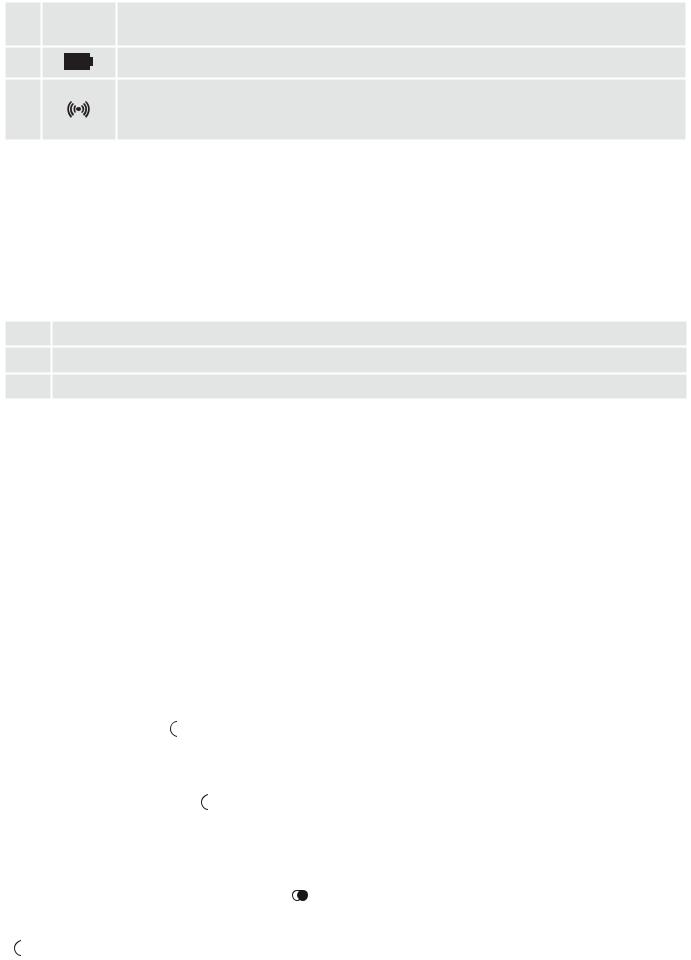
5.3Basisstation (siehe P3)
Nr. Symbol/ |
Bedeutung/Funktion |
Taste |
|
12 |
Leuchtet während des Ladevorgangs rot auf. |
|
Taste drücken, um alle angemeldeten Mobilteile zu finden („Paging“). Zum Beenden |
13 |
Taste erneut drücken oder eine beliebige Taste am Hörer drücken. |
|
Taste gedrückt halten, um die Anmeldung einzuleiten. |
5.4Textund Zifferneingabe
In der Tabelle unten finden Sie ein Beispiel zur Eingabe. Drücken Sie die jeweilige Taste ggf. mehrmals, um die gewünschte Eingabe von Buchstaben und Sonderzeichen vorzunehmen. Auf diese Weise können Sie nicht nur Namen von Kontakten im Telefonbuch eingeben, sondern auch Ihren Telefonhörer umbenennen. (Die Tasten sind mit den jeweils aufgedruckten Ziffern und Zeichen belegt.)
So geben Sie zum Beispiel den Namen Tom ein:
TTaste 8 einmal drücken
OTaste 6 dreimal drücken
MTaste 6 einmal drücken
Während der Eingabe zeigt eine Schreibmarke (Cursor) die aktuelle Position an. Zeichen werden links von der Schreibmarke eingefügt.
Tipps zur Eingabe:
tNach der Eingabe eines Zeichens bewegt sich der Cursor anschließend eine Stelle weiter. tDie letzte Eingabe (Buchstabe oder Ziffer) lässt sich mit der Taste löschen.
löschen.
6TELEFONIEREN & MEHR
6.1Extern anrufen
6.1.1Wahlvorbereitung
tGeben Sie die Rufnummer ein (max. 24 Ziffern). Bei Eingabe einer falschen Ziffer lässt sich diese mit der Taste löschen.
löschen.
tAnschließend die Taste drücken, um die Nummer zu wählen.
6.1.2Direktwahl
tDrücken Sie zuerst die Taste . tWählen Sie dann die Rufnummer.
6.1.3Aus der Wahlwiederholungsliste anrufen
tDrücken Sie im Stand-by-Modus die Taste . >Die zuletzt gewählte Rufnummer ist ausgewählt.
tBlättern Sie ggf. mit den Tasten
 zum gewünschten Eintrag und drücken Sie anschließend die Taste , um die ausgewählte Rufnummer zu wählen.
zum gewünschten Eintrag und drücken Sie anschließend die Taste , um die ausgewählte Rufnummer zu wählen.
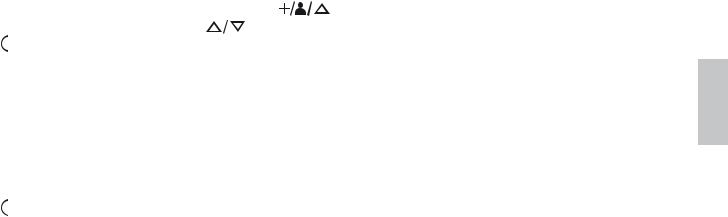
6.1.4Aus der Anrufübersicht anrufen
tDrücken Sie im Stand-by-Modus die Taste |
. |
|
tBlättern Sie ggf. mit den Tasten |
zum gewünschten Eintrag und drücken Sie anschließend die Taste |
|
, um die ausgewählte Rufnummer zu wählen. |
|
|
Hinweis: Damit die Rufnummer oder der Name von Anrufern angezeigt werden kann, muss das Leistungsmerkmal CLIP beim Netzanbieter beauftragt sein.
6.1.5Aus dem Telefonbuch anrufen
tDrücken Sie im Stand-by-Modus die Taste 

 .
.
tBlättern Sie ggf. mit den Tasten
 zum gewünschten Eintrag und drücken Sie anschließend die Taste , um den ausgewählten Kontakt anzurufen.
zum gewünschten Eintrag und drücken Sie anschließend die Taste , um den ausgewählten Kontakt anzurufen.
6.2Anruf annehmen und Gespräch beenden
tDrücken Sie die Taste  am Hörer, wenn Ihr Telefon klingelt, um den Anruf anzunehmen. tUm ein Gespräch zu beenden, drücken Sie die Taste
am Hörer, wenn Ihr Telefon klingelt, um den Anruf anzunehmen. tUm ein Gespräch zu beenden, drücken Sie die Taste  .
.
Warnung! Wenn das Telefon klingelt, den Hörer nicht zu nah ans Ohr halten, da die Lautstärke des Klingeltons Ihr Gehör schädigen kann.
Hinweis: Sie können Gespräche auch dadurch beenden, indem Sie den Hörer wieder auf die Basisstation legen. Die Funktion zur automatischen Gesprächsbeendigung „AUT. AUFLEG.“ (AUTO HANG-UP) darf aber nicht deaktiviert sein.
6.3Freisprechen ein-/ausschalten
Während eines Gesprächs können Sie mit der Taste  bequem zwischen „Hörer“- und Freisprechbetrieb umschalten.
bequem zwischen „Hörer“- und Freisprechbetrieb umschalten.
6.4Hörerlautstärke ändern
Auf dem Telefonhörer sind insgesamt 5 Einstellungen verfügbar.
tDrücken Sie während eines Gesprächs die Tasten 
 , um die gewünschte Einstellung („STUFE 1“ (VOLUME 1) bis „STUFE 5“ (VOLUME 5)) auszuwählen.
, um die gewünschte Einstellung („STUFE 1“ (VOLUME 1) bis „STUFE 5“ (VOLUME 5)) auszuwählen.
>Die aktuelle Einstellung wird angezeigt. >Die Einstellung wird übernommen.
6.5Freisprechlautstärke ändern
Es sind insgesamt 5 Einstellungen verfügbar.
tDrücken Sie während eines Gesprächs im Freisprechbetrieb die Tasten 
 , um die gewünschte Einstellung („STUFE 1“ (VOLUME 1) bis „STUFE 5“ (VOLUME 5)) auszuwählen.
, um die gewünschte Einstellung („STUFE 1“ (VOLUME 1) bis „STUFE 5“ (VOLUME 5)) auszuwählen.
>Die aktuelle Einstellung wird angezeigt. >Die Einstellung wird übernommen.
6.6Mikrofon stummschalten/Stummschaltung aufheben
tWenn Sie den Hörer stummschalten, wird „STUMM EIN“ (MUTE ON) im Display angezeigt, der Gesprächspartner am anderen Ende der Leitung kann Sie nicht mehr hören.
tDrücken Sie während eines Gesprächs die Taste 
 , um das Mikrofon stummzuschalten, bei erneuten drücken der Taste wird die Stummschaltung wieder aufgehoben.
, um das Mikrofon stummzuschalten, bei erneuten drücken der Taste wird die Stummschaltung wieder aufgehoben.
DE

6.7Mobilteile finden („Paging“)
Wenn Sie Ihr Mobilteil verlegt haben, können Sie es mithilfe der Basis suchen, vorausgesetzt, es befindet sich in Reichweite der Basisstation und verfügt über ausreichend Akkukapazität.
tDrücken Sie die Taste
 unten an der Basisstation.
unten an der Basisstation.
>Alle an der Basis angemeldeten Mobilteile in Funktionsreichweite klingeln gleichzeitig.
Um die Suche zu beenden, eine beliebige Mobilteiltaste oder erneut die Paging-Taste 
 unten an der Basis drücken.
unten an der Basis drücken.
6.8Telefonhörer ein-/ausschalten
Halten Sie die Taste  im Stand-by-Modus für mehr als 2 Sekunden gedrückt, um den Hörer einbzw. auszuschalten.
im Stand-by-Modus für mehr als 2 Sekunden gedrückt, um den Hörer einbzw. auszuschalten.
>„SUCHE…“ (SEARCHING…) wird im Display angezeigt, bis der Hörer die Basis gefunden hat.
Hinweis: Sie können den Hörer ausschalten und so den Akku schonen, wenn sich der Hörer nicht auf der Basis befindet.
WICHTIG:
Wenn das Mobilteil „AUS“ (OFF) ist, kann mit dem Telefon kein Anruf getätigt, also auch kein Notruf abgesetzt werden. Zudem klingelt es bei einem eingehenden Anruf nicht.
Um einen ankommenden Anruf annehmen zu können, muss das Mobilteil erst wieder eingeschaltet werden. Bitte beachten Sie, dass es dann einige Zeit dauern kann, bis die Funkverbindung zur Basis wiederhergestellt ist.
6.9Tastensperre ein-/ausschalten
Sie können die Tasten des Hörers sperren, sodass unbeabsichtigte Tastenbetätigungen dann ohne Auswirkung bleiben.
tUm die Tasten zu sperren, halten Sie im Stand-by-Modus die Taste 
 für 2 Sekunden gedrückt. >„TASTENSPERRE“ (KEYS LOCKED) wird im Display angezeigt.
für 2 Sekunden gedrückt. >„TASTENSPERRE“ (KEYS LOCKED) wird im Display angezeigt.
tZum Ausschalten die Taste 
 erneut 2 Sekunden lang gedrückt halten.
erneut 2 Sekunden lang gedrückt halten.
Hinweis: Ankommende Anrufe können aber auch bei aktivierter Tastensperre angenommen werden.
7TELEFONBUCH
Im Telefonbuch können Sie bis zu 200 Kontakte speichern. Für eine Nummer können Sie bis zu 24 Ziffern und für den Namen von Kontakten bis zu 12 Zeichen eingeben.
7.1Rufnummer im Telefonbuch speichern
tDrücken Sie bei Anzeige des Startbildschirms die Taste |
. |
||
tWählen Sie mit den Tasten |
„TELEF.BUCH“ (PHONEBOOK) aus und drücken Sie dann die Taste |
||
. |
|
|
|
tIm Telefonbuch-Menü nochmals die Taste |
drücken, um „NEUER EINTR.“ (NEW ENTRY) |
||
auszuwählen. |
|
|
|
>„NAME EINGEB.“ (ENTER NAME) wird angezeigt.
tGeben Sie dann den Namen (max. 12 Zeichen) ein.
tBei Eingabe eines falschen Buchstabens lässt sich dieser mit der Taste 
 löschen. tMit der Taste
löschen. tMit der Taste 
 bestätigen.
bestätigen.
>„NUM. EINGEB.“ (ENTER NUMBER) wird angezeigt.
tGeben Sie anschließend die Rufnummer (max. 24 Ziffern) ein.
tBei Eingabe einer falschen Ziffer lässt sich diese mit der Taste 
 löschen.
löschen.
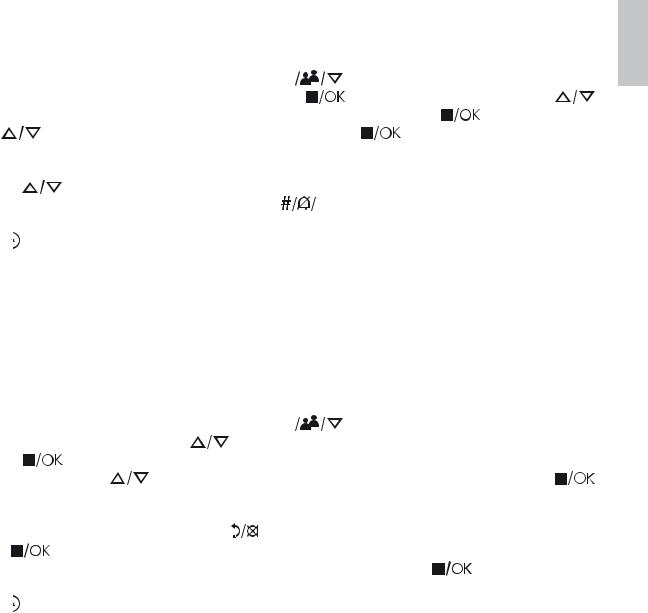
tMit der Taste 
 bestätigen. >Es ertönt ein Bestätigungston.
bestätigen. >Es ertönt ein Bestätigungston.
tMit der Taste  in den Stand-by-Modus zurückgehen.
in den Stand-by-Modus zurückgehen.
Hinweis: Ist kein Speicherplatz mehr verfügbar, können keine weiteren Kontakte im Telefonbuch gespeichert werden. Löschen Sie in diesem Fall gespeicherte Kontakte, um Platz für neue freizugeben.
7.2Telefonbuch öffnen
tDrücken Sie bei Anzeige des Startbildschirms die Taste |
|
|
. |
|
|
|
|
|
|
||||
tSie können das Telefonbuch auch wie folgt öffnen: Taste |
drücken, dann mit den Tasten |
|||||
„TELEF.BUCH“ (PHONEBOOK) auswählen. Anschließend nochmals die Taste |
drücken und mit |
|||||
den Tasten |
„EINTRÄGE“ (VIEW ENTRIES) auswählen. Mit |
bestätigen und Telefonbuch |
||||
öffnen. |
|
|
|
|
|
|
>Die Einträge im Telefonbuch sind alphabetisch sortiert. |
|
|
|
|||
tMit den Tasten |
können Sie bei Anzeige der Einträge durch die Liste blättern. |
|
||||
tDrücken Sie bei Auswahl eines Kontaktes die Taste |
P, werden die Details zu diesem Eintrag |
|||||
angezeigt. |
|
|
|
|
|
|
tMit der Taste |
gehen Sie in den Stand-by-Modus zurück. |
|
|
|
||
Hinweis: Statt mit den Tasten 
 durch die Einträge zu blättern, können Sie auch einfach die Taste drücken, die dem ersten Buchstaben des gesuchten Kontakts entspricht.
durch die Einträge zu blättern, können Sie auch einfach die Taste drücken, die dem ersten Buchstaben des gesuchten Kontakts entspricht.
Beispiel: Durch Drücken der Taste 2 wird der erste Eintrag, der mit A beginnt, angezeigt. Drücken Sie die Taste 2 erneut, wird der erste Eintrag unter B angezeigt usw. Anschließend mit den Tasten 
 wie gewohnt blättern.
wie gewohnt blättern.
7.3Kontaktdetails bearbeiten
tDrücken Sie bei Anzeige des Startbildschirms die Taste |
|
|
. |
|
|||
|
|
||||||
tWählen Sie anschließend mit den Tasten |
den gewünschten Kontakt aus. |
|
|||||
tDann die Taste |
drücken, um die Menüoptionen anzuzeigen. |
|
|||||
tWählen Sie mit den Tasten |
„EINTR.ÄNDERN“ (EDIT ENTRY) aus. Nochmals die Taste |
||||||
drücken. |
|
|
|
|
|
|
|
>Der Name des Kontaktes wird angezeigt. |
|
|
|
|
|
||
tÄndern Sie nun ggf. den Namen. Mit der Taste |
lassen sich die Buchstaben nacheinander löschen. |
||||||
tMit der Taste |
bestätigen. |
|
|
|
|
|
|
tÄndern Sie anschließend ggf. die Rufnummer und drücken Sie dann die Taste |
. |
||||||
>Es ertönt ein Bestätigungston. |
|
|
|
|
|
|
|
tMit der Taste |
gehen Sie in den Stand-by-Modus zurück. |
|
|
||||
DE

8RUFNUMMERNANZEIGE (NETZABHÄNGIG)
Haben Sie das Leistungsmerkmal CLIP bei Ihrem Netzanbieter beauftragt, wird die Rufnummer des Anrufers bei einem Anruf im Display angezeigt und in der Anrufübersicht (Call Log) gespeichert.
Haben Sie zu einer Rufnummer in Ihrem Telefonbuch einen Eintrag gespeichert, wird anstelle der Rufnummer der Telefonbucheintrag angezeigt (und so in der Anrufübersicht (Call Log) gespeichert).
Hinweis: Wird keine Rufnummer übertragen (z. B. bei einer Auslandsverbindung oder einem Anruf von einer PBX-Telefonanlage), wird bei ankommenden Anrufen „NICHT VERF.“ (UNAVAILABLE) im Display (und anschließend in der Anrufübersicht (Call Log)) angezeigt.
Hat der Anrufer die Übermittlung seiner Rufnummer unterdrückt, wird „ID VERBERGEN“ (WITHHELD) im Display (und anschließend in der Anrufübersicht (Call Log)) angezeigt.
Haben Sie das Leistungsmerkmal zur Anzeige der Rufnummer des Anrufers nicht beantragt, wird bei ankommenden Anrufen „UNBEKANNT“ (UNKNOWN) im Display angezeigt. (Solche Anrufe werden nicht in der Anrufübersicht (Call Log) gespeichert.)
Die angezeigten Informationen bei ankommenden Anrufen sind landesund netzanbieterabhängig.
8.1Anrufübersicht
In der Anrufübersicht werden die Rufnummern der letzten 20 Anrufe gespeichert.
Dabei werden mehrere Anrufe von derselben Nummer einmal, d. h. nur der letzte Anruf wird in die Liste aufgenommen.
Ist die Anrufübersicht voll, und kommen neue Einträge hinzu, wird der älteste Eintrag gelöscht.
8.1.1Anrufübersicht öffnen
tDrücken Sie bei Anzeige des Startbildschirms die Taste |
. |
|
tMit den Tasten |
können Sie in der Liste nach oben bzw. unten blättern. |
|
>Die Anrufe werden in chronologischer Reihenfolge angezeigt, d. h. der letzte Anruf ist der erste Eintrag in der Liste.
8.2Wahlwiederholungsliste
In der Wahlwiederholungsliste stehen die 10 zuletzt gewählten Rufnummern. Dabei können zu jedem Eintrag max. 24 Ziffern angezeigt werden.
8.2.1Wahlwiederholungsliste öffnen
tDrücken Sie bei Anzeige des Startbildschirms die Taste  .
.
tMit den Tasten 
 können Sie in der Liste nach oben bzw. unten blättern.
können Sie in der Liste nach oben bzw. unten blättern.
>Die Einträge sind chronologisch sortiert, d. h. die zuletzt gewählte Rufnummer ist der erste Eintrag in
der Liste. |
P |
>Besteht eine Rufnummer aus mehr als 14 Ziffern, können Sie die weiteren Ziffern mit der Taste |
|
anzeigen. |
|
9EINSTELLUNGEN
9.1Display-Sprache einstellen
Sie können sich die Display-Texte in verschiedenen Sprachen anzeigen lassen. tDrücken Sie bei Anzeige des Startbildschirms die Taste 
 .
.
tWählen Sie mit den Tasten 
 „PERS.EINST“ (HANDSET OPTS) aus und drücken Sie dann die Taste
„PERS.EINST“ (HANDSET OPTS) aus und drücken Sie dann die Taste

 .
.
tWählen Sie anschließend mit den Tasten 
 „SPRACHE“ (LANGUAGE) aus. Erneut die Taste
„SPRACHE“ (LANGUAGE) aus. Erneut die Taste 
 drücken.
drücken.
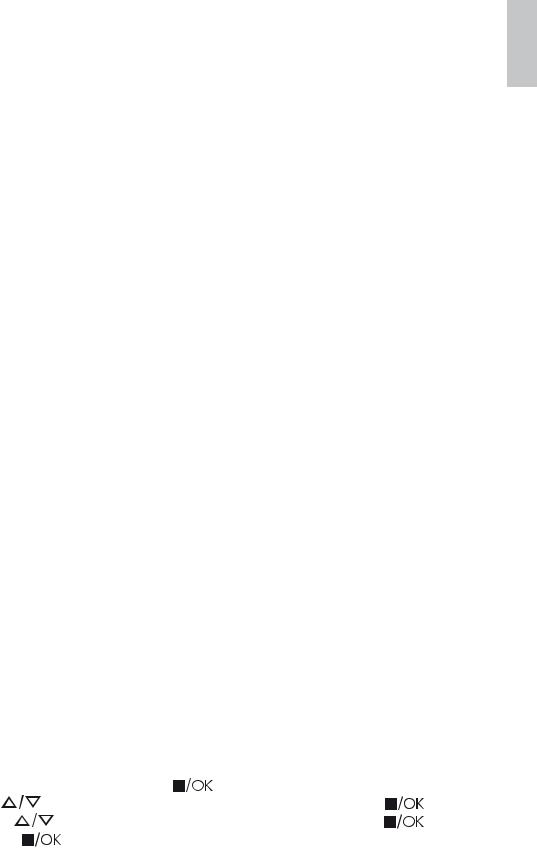
tDann mit den Tasten 
 zur gewünschten Sprache blättern. Mit
zur gewünschten Sprache blättern. Mit 
 auswählen und bestätigen. >Es ertönt ein Bestätigungston.
auswählen und bestätigen. >Es ertönt ein Bestätigungston.
tMit der Taste  in den Stand-by-Modus zurückgehen.
in den Stand-by-Modus zurückgehen.
Hinweis: Wurde die Display-Sprache geändert, werden die Display-Texte sofort in der gewählten Sprache angezeigt.
9.2Mobilteil anmelden
WICHTIG: Die Telefonhörer sind im Lieferzustand bereits an der Basisstation angemeldet, sodass Sie das Telefon direkt verwenden können.
Eine Anmeldung ist somit also nur erforderlich, wenn Sie zusätzliche Mobilteile anmelden möchten oder ein Mobilteil ersetzen müssen.
An einer Basisstation können Sie bis zu vier Mobilteile anmelden, wobei die Nummer der einzelnen Mobilteile (1 bis 4) in deren Display angezeigt wird.
Hinweis: Ein Mobilteil kann nur an jeweils einer Basis angemeldet sein.
Zum Anbzw. Abmelden von Mobilteilen ist die Eingabe der System-PIN erforderlich. Als System-PIN ist standardmäßig 0000 voreingestellt.
9.3Weitere Mobilteile anmelden
tHalten Sie zunächst die Paging-Taste
 unten an der Basis für ca. 5 Sekunden gedrückt. >Die Nachrichtenanzeige an der Basis blinkt dann für maximal 1 Minute.
unten an der Basis für ca. 5 Sekunden gedrückt. >Die Nachrichtenanzeige an der Basis blinkt dann für maximal 1 Minute.
tDrücken Sie dann am Mobilteil, welches Sie anmelden möchten, die Taste 
 .
.
tAnschließend mit den Tasten
 „ERW. EINST“ (SETTINGS) auswählen und die Taste
„ERW. EINST“ (SETTINGS) auswählen und die Taste
 drücken. tWählen Sie nun mit den Tasten
drücken. tWählen Sie nun mit den Tasten 
 „ANMELDUNG“ (REGISTRATION) aus. Erneut
„ANMELDUNG“ (REGISTRATION) aus. Erneut 
 drücken. tGeben Sie die System-PIN ein; mit der Taste
drücken. tGeben Sie die System-PIN ein; mit der Taste 
 bestätigen.
bestätigen.
Hinweis: Nach Eingabe der System-PIN blinkt >WARTEN... (WAITING) im Display.
>War die Anmeldung erfolgreich, ertönt ein Bestätigungston, und der Telefonhörer wechselt automatisch wieder in den Stand-by-Betrieb. (Die Nummer des Mobilteils wird nun im Display angezeigt.)
>Wurde bei Eingabe der System-PIN keine Basis gefunden, hören Sie Fehlertöne. Die Anmeldung war nicht erfolgreich, und „MOBIL.ANMELD“ (PLS REG H/S) wird im Display eingeblendet. Gehen Sie in dem Fall nochmals wie hier beschrieben vor.
>Bei keiner Tastenbetätigung für 10 Sekunden während der Schritte 2 bis 5 wird der Vorgang abgebrochen. Starten Sie in dem Fall die Anmeldung nochmals mit Schritt 1.
9.4Telefon zurücksetzen
Mit dieser Funktion können Sie individuelle Einstellungen und Änderungen zurücksetzen.
Hinweis: Durch das Zurücksetzen des Telefons (u. a. der System-PIN) werden alle persönlichen Einstellungen sowie die Einträge der Anrufübersicht und Wahlwiederholungsliste gelöscht. Die Einträge des Telefonbuchs und auch alle aufgenommenen Nachrichten auf dem AB bleiben erhalten, alle anderen Einstellungen werden aber zurückgesetzt.
tDrücken Sie bei Anzeige des Startbildschirms die Taste |
. |
|
|
tAnschließend mit den Tasten |
„ERW. EINST“ (SETTINGS) auswählen und die Taste |
drücken. |
|
tWählen Sie nun mit den Tasten |
„ZURÜCKSETZEN“ (RESET) aus. Erneut die Taste |
drücken. |
|
tDrücken Sie nochmals die Taste |
, um das Zurücksetzen zu bestätigen. |
|
|
>Sie hören einen Bestätigungston, und das Telefon wurde zurückgesetzt.
DE
10 REINIGUNG UND PFLEGE
Reinigen Sie keine Teile Ihres Telefons mit Benzin, Verdünnungsmitteln oder Chemikalien auf Lösungsmittelbasis, da dies zu bleibenden Schäden führen kann, die nicht von der Garantie abgedeckt werden.
Reinigen Sie das Gerät falls notwendig mit einem feuchten Tuch.
Halten Sie Ihr Telefon fern von Hitze, Feuchtigkeit oder starker Sonneneinstrahlung und vermeiden Sie, dass es nass wird.
11 GARANTIE UND WARTUNG
Für das Telefon gilt ab dem Kaufdatum, das auf Ihrem Kassenbon angegeben ist, eine Garantie von 24 Monaten. Diese Garantie deckt keine Fehler oder Defekte ab, die durch Unfälle, Missbrauch, normalen Verschleiß, Nachlässigkeit, Fehler in der Telefonleitung, Blitzeinschlag, Manipulation des Geräts oder jeglichen Versuch durch nicht autorisierte Servicevertreter, das Gerät zu verändern oder zu reparieren, entstanden sind.
Bitte bewahren Sie Ihren Kaufbeleg (Kassenbon) auf; dieser gilt als Garantiebeweis.
11.1Während der Garantielaufzeit
tTrennen Sie die Basisstation von der Telefonleitung und der Stromversorgung. tVerpacken Sie alle Teile des Telefons in der Originalverpackung.
tBringen Sie das Gerät zu dem Händler, bei dem Sie es gekauft haben. Vergessen Sie nicht, Ihren Kaufbeleg mitzunehmen.
tDenken Sie daran, das Netzteil ebenfalls einzupacken.
11.2Nach Ablauf der Garantielaufzeit
Wenn für das Gerät keine Garantie mehr besteht, kontaktieren Sie uns bitte über www.aegtelephones.eu.
Nur aufladbare Batterien (Akkus) in das Produkt einsetzen! Wenn Sie normale Batterien in den Telefonhörer einsetzen und ihn zum Laden auf die Basis legen, wird der Hörer beschädigt, was NICHT von der Garantie abgedeckt ist.
12 CE-KONFORMITÄTSERKLÄRUNG 

Dieses Produkt entspricht den maßgeblichen Anforderungen und anderen relevanten Bestimmungen der FuTKEE-Richtlinie 1999/5/EG.
Die Konformitätserklärung finden Sie auf: www.aegtelephones.eu
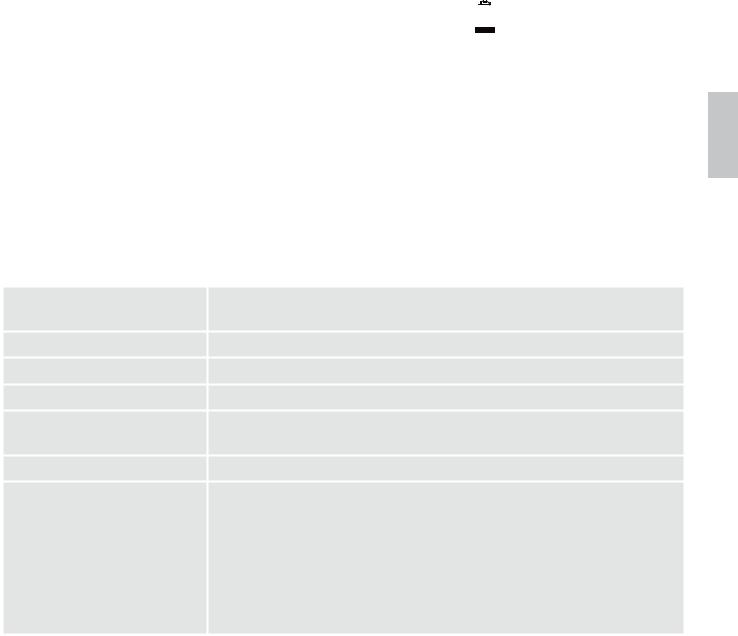
13 ENTSORGUNG DES GERÄTS (UMWELTSCHUTZ) 
Am Ende des Produktlebenszyklus sollten Sie dieses Gerät nicht über den normalen Hausmüll entsorgen, sondern es zu einer Sammelstelle für das Recycling von elektrischen und elektronischen Geräten bringen. Das Symbol auf dem Produkt, auf der Bedienungsanleitung und/oder der Verpackung weist darauf hin. Einige der Materialen können wiederverwendet werden, wenn sie an einer Recyclingstelle abgegeben werden. Mit der Verwertung einiger Teile oder Rohstoffe aus gebrauchten Produkten leisten Sie einen wichtigen Beitrag zum Umweltschutz. Bitte setzen Sie sich mit Ihren örtlichen Behörden in Verbindung, falls Sie mehr Informationen zu den Sammelstellen in Ihrer Gegend benötigen.
Die Akkus müssen entfernt werden, bevor das Gerät entsorgt wird. Die Akkus sind umweltschonend und gemäß den nationalen Bestimmungen an Ihrem Wohnort zu entsorgen.
14 |
TECHNISCHE DATEN |
|
|
Standard |
„Digital Enhanced Cordless Telecommunication“ |
|
|
(DECT, dt.: Digitale, verbesserte schnurlose Telekommunikation) |
|
Funkfrequenzbereich |
1,88-1,9 GHz (Bandbreite: 20 MHz) |
|
Kanalbandbreite |
1,728 MHz |
|
Reichweite |
Bis zum 300 m im Freien, bis zu 50 m in Gebäuden |
|
Betriebs-/Ladezeiten |
Stand-by: 230 Stunden; Gesprächszeit: 13 Stunden |
|
|
Ladezeit: 15 Stunden |
Umgebungsbedingungen |
Betrieb: 0 °C bis 40° C; Lagerung: -20 °C bis 60 °C |
|
|
Stromversorgung |
Netzteil Basisstation: |
|
|
Ten Pao: S003IB0600050 & S003IV0600050 |
|
|
Eingang: 100-240 V AC, 50-60 Hz; Ausgang: 6 V DC/500 mA |
|
|
Netzteil Ladestation: |
|
|
Ten Pao: S003IB0600015 & S003IV0600015 |
|
|
Eingang: 100-240 V AC, 50-60 Hz; Ausgang: 6 V DC/150 mA |
|
|
Akkus: |
|
|
2x Ni-Mh-Akkus, Größe AAA, 1,2 V, 650 mAh (aufladbar) |
DE
1NOTRE ENGAGEMENT
Nous vous remercions d‘avoir acheté cet appareil. Nous l’avons conçu et assemblé avec le plus grand soin, afin de garantir votre sécurité et de protéger l’environnement. C’est pourquoi il est livré avec un guide de démarrage rapide comportant peu de pages, dans le but de sauvegarder les arbres qui seraient abattus pour fabriquer le papier. Vous trouverez un mode d’emploi complet et détaillé contenant les descriptions de toutes les fonctionnalités sur notre site Internet www.aegtelephones.eu. Veuillez télécharger ce mode d’emploi si vous souhaitez utiliser toutes les fonctionnalités avancées de votre appareil. Pour protéger l’environnement, nous vous demandons de ne pas imprimer ce mode d’emploi. Merci de nous aider à protéger l‘environnement.
2IMPORTANTES CONSIGNES DE SÉCURITÉ
Veuillez observer ces consignes de sécurité lorsque vous utilisez votre équipement téléphonique, afin de réduire les risques d’incendie, d’électrocution et de blessures :
tLisez toutes les instructions et assurez-vous de les avoir comprises.
tObservez tous les avertissements et toutes les consignes figurant sur l’appareil.
tDébranchez cet appareil du secteur avant de le nettoyer. N’utilisez pas de détergents liquides ou en aéorosol. Nettoyez l’appareil à l’aide d’un chiffon humide.
tN’exposez pas cet appareil à la chaleur, à l’humidité ou à la lumière directe du soleil, ne le laissez pas se mouiller et ne l’utilisez pas à proximité de l’eau (par exemple près d’une baignoire, d’un évier ou d’une piscine).
tNe surchargez pas les prises de courant murales et les rallonges : cela pourrait entraîner des risques d’incendie ou de choc électrique.
tDébranchez cet appareil du secteur dans les cas suivants : >Lorsque le câble ou la prise d’alimentation sont en mauvais état.
>Lorsque l’appareil ne fonctionne pas correctement bien que vous ayez suivi les consignes d’utilisation. >Lorsque l’appareil est tombé et que le boîtier est endommagé.
>Lorsque les performances de l’appareil changent de manière importante.
tN’utilisez JAMAIS votre téléphone à l’extérieur pendant un orage. Débranchez la base de la ligne téléphonique et du secteur en cas d’orage dans votre région. Les dégâts causés par la foudre ne sont pas couverts par la garantie.
tN’utilisez pas le téléphone à proximité d’une fuite de gaz pour signaler cette fuite.
tUtilisez uniquement les piles NiMH (nickel-hydrure métallique) fournies avec votre téléphone, ou des piles de rechange approuvées, recommandées par le fabricant. La mise en place de piles d’un type incorrect dans l’appareil pourrait entraîner un risque d’explosion. L’utilisation d’autres types de piles ou de piles non rechargeables ou jetables peut s’avérer dangereuse. Elles peuvent provoquer des interférences ou des dommages à l’appareil ou au voisinage de celui-ci. Le fabricant ne pourra être tenu responsable des dommages résultant d’une telle non-conformité.
tN’utilisez pas de chargeurs d’autres marques. Ceci pourrait endommager les piles. tAssurez-vous d’insérer les piles en respectant les polarités.
Éliminez les piles de manière sûre. Ne brûlez pas, n’immergez pas, ne démontez pas ou ne percez pas les piles.
3USAGE PRÉVU
Ce téléphone est destiné à être raccordé à un réseau téléphonique analogique public ou à l’extension analogique d‘un central téléphonique compatible.
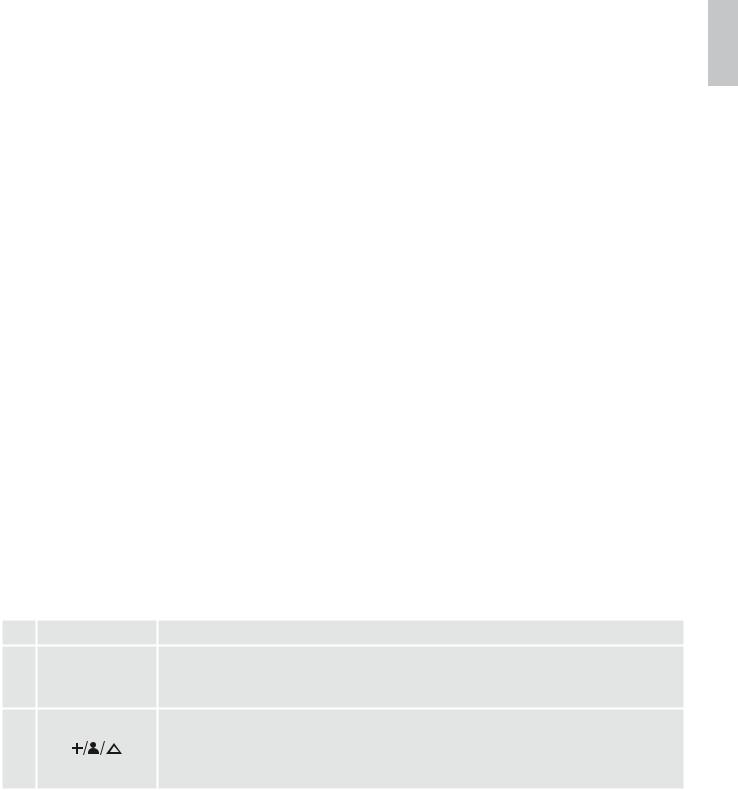
4INSTALLATION DE VOTRE TÉLÉPHONE
4.1Connexion de la base (Voir P4)
tBranchez le câble d’alimentation (15) et le cordon téléphonique (16) à la base.
tBranchez l’adaptateur secteur à une prise de courant 100 – 240 V ca, 50 – 60 Hz et le cordon téléphonique à une prise téléphonique murale.
Avertissement : Utilisez uniquement les câbles fournis. Utilisez uniquement l’adaptateur secteur fourni. L’utilisation d’autres adaptateurs secteur pourrait endommager l’appareil.
Remarque : Placez la base à proximité de la prise de courant. N’essayez jamais de rallonger le câble d’alimentation. La base doit impérativement être branchée au secteur pour pouvoir fonctionner et les combinés sans fil ne fonctionneront pas si elle ne l’est pas.
4.2Mise en place et charge des piles rechargeables
tInsérez les 2 piles fournies dans leur logement en respectant les polarités (voir les signes à l’intérieur du logement des piles).
Avertissement : Utilisez uniquement les piles rechargeables NiMh fournies.
tPlacez le capot arrière sur le dos du combiné et appuyez jusqu’à ce qu’il s’enclenche.
tPosez le combiné sur la base et laissez-le en charge pendant 15 heures avant la première utilisation. >Vous entendez un double bip lorsque le combiné est correctement posé sur la base et le voyant de
charge de la base s’allume pour indiquer que la charge est en cours.
Remarque : Le combiné peut chauffer lorsque les piles se chargent ou pendant des périodes prolongées d’utilisation. Ceci est normal et n’indique pas un défaut.
ATTENTION
La mise en place de piles d’un type incorrect dans l’appareil pourrait entraîner un risque d’explosion. Éliminez les piles usagées conformément aux instructions.
4.3Retirer le capot arrière du combiné Eclipse (Voir P5)
Insérez la clé fournie dans la rainure comme montré sur l’illustration et tournez vers la droite pour libérer le capot arrière.
5FAITES CONNAISSANCE AVEC VOTRE TÉLÉPHONE
5.1Présentation du combiné et de la base
# |
Icône |
Explication |
En mode veille, appuyez pour ouvrir le menu principal.
1 
 Appuyez pour sélectionner un élément ou pour enregistrer une entrée ou un réglage.
Appuyez pour sélectionner un élément ou pour enregistrer une entrée ou un réglage.
Dans les menus, appuyez pour défiler vers le haut.
2
Pendant un appel ou pendant la lecture des messages, appuyez pour augmenter le volume.
En mode veille, appuyez pour ouvrir le journal des appels.
FR

|
|
|
|
En mode veille, appuyez pour appeler ou pour répondre à un appel. |
3 |
|
|
|
Pendant un appel, appuyez pour envoyer un signal Flash pour accéder aux |
|
|
|
|
services du réseau. |
|
|
|
|
En mode veille, appuyez pour appeler ou pour répondre à un appel via le haut- |
4 |
|
|
|
parleur. |
|
|
|
|
Pendant un appel, appuyez pour basculer entre le haut-parleur et l’écouteur. |
5 |
|
|
|
Appuyez longuement pour verrouiller ou déverrouiller le clavier. |
|
||||
6 |
|
|
|
En mode veille, appuyez pour ouvrir la liste des appels émis. |
|
|
|
|
Appuyez pour annuler une opération. |
7 |
|
|
|
En pré-numérotation, appuyez pour effacer le dernier chiffre entré. |
|
|
|
Pendant un appel, appuyez pour couper le micro et appuyez de nouveau pour |
|
|
|
|
|
|
|
|
|
|
reprendre la conversation. |
|
|
|
|
Dans les menus, appuyez pour défiler vers le bas. |
8 |
|
|
|
Pendant un appel ou pendant la lecture des messages, appuyez pour diminuer |
|
|
|
le volume. |
|
|
|
|
|
|
|
|
|
|
En mode veille, appuyez pour ouvrir le répertoire. |
|
|
|
|
Pendant un appel, appuyez pour raccrocher. |
9 |
|
|
|
Dans les réglages, appuyez pour annuler et sortir sans enregistrer les |
|
|
|
modifications. |
|
|
|
|
|
|
|
|
|
|
En mode veille, appuyez longuement pour allumer ou éteindre le combiné. |
|
|
|
|
Appuyez longuement pour couper la sonnerie du combiné. |
10 |
|
|
|
Appuyez longuement pour insérer une pause lorsque vous composez un |
|
|
|
|
numéro ou lorsque vous entrez un numéro dans le répertoire. |
11 |
|
|
|
En mode veille ou pendant un appel, appuyez pour appeler par l’interphone |
|
|
|
||
|
|
|
ou transférer un appel. |
|
|
|
|
||
|
|
|
|
5.2Icônes et symboles de l’écran du combiné (Voir P2)
Icône |
Explication |
S’affiche lorsque les piles sont complètement chargées.
Les barres à l’intérieur de l’icône s’animent pendant la charge.
S’affiche quand la ligne est utilisée.
Clignote pour un appel entrant.
S’affiche lorsque vous avez de nouveaux messages vocaux. (Ceci est un service du réseau)
S’affiche lorsque vous avez de nouveaux appels manqués ou que vous consultez le journal des appels.*
S’affiche lorsque vous consultez le répertoire.
S’affiche lorsque l’alarme est activée.
S’affiche lorsque la sonnerie du combiné est coupée.
S’affiche lorsque le combiné est souscrit et à portée de la base.
Clignote lorsque le combiné est hors de portée ou cherche une base.
S’affiche lorsqu'une sélection ou un réglage doit être confirmé.
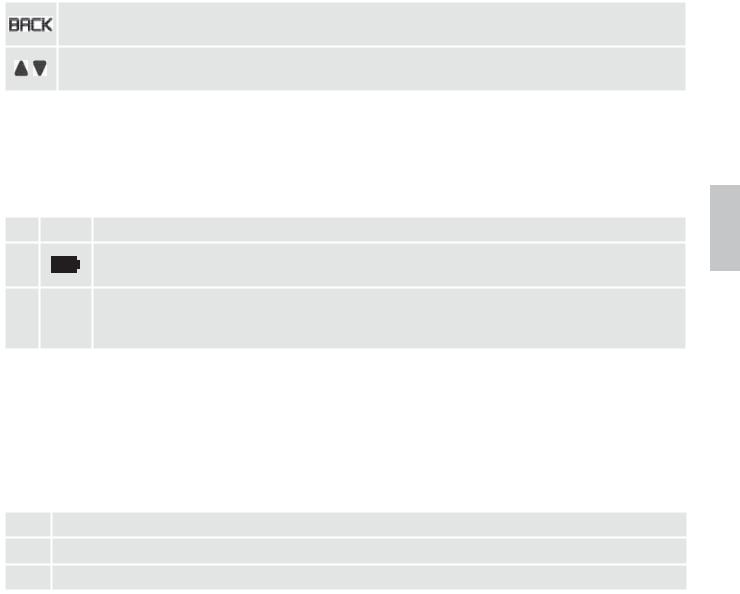
S’affiche en mode de saisie pour effacer le dernier chiffre.
S’affiche dans les menus lorsque vous pouvez revenir à l’état précédent ou à l’étape précédente.
S’affiche lorsque l’écran du combiné est allumé.
* Pour pouvoir utiliser cette fonctionnalité, vous devez être abonné à la messagerie vocale ou au service de présentation du numéro de votre réseau. Dans ce cas, vous devrez peut-être payer pour l’abonnement.
5.3Base (Voir P3)
# Icône |
Explication |
Rouge pour indiquer qu’un combiné est sur la base et se charge.
12
Appuyez pour trouver ou appeler tous les combinés souscrits. Appuyez de nouveau (ou 13 
 appuyez sur n’importe quelle touche) pour désactiver le signal de recherche. Maintenez
appuyez sur n’importe quelle touche) pour désactiver le signal de recherche. Maintenez
enfoncé pour lancer la procédure de souscription.
5.4Saisie de texte et de numéros
Vous pouvez saisir différents caractères en appuyant plusieurs fois sur les touches du clavier. Ceci vous sera utile pour entrer un nom dans le répertoire ou pour renommer votre combiné. Les caractères sont imprimés sur les touches.
Par exemple, pour saisir le nom Tom :
T Appuyez une fois sur 8
O Appuyez trois fois sur 6
MAppuyez une fois sur 6
En mode de saisie, un curseur indique la position à laquelle le texte sera saisi.
Il est placé à droite du dernier caractère entré.
Conseils pour la saisie :
tLorsqu’un caractère a été entré, le curseur se déplace sur la position suivante après une courte pause. tAppuyez sur pour effacer la dernière lettre ou le dernier chiffre entré.
pour effacer la dernière lettre ou le dernier chiffre entré.
6UTILISATION DE VOTRE TÉLÉPHONE
6.1Appeler
6.1.1Pré-numérotation
tEntrez le numéro (24 chiffres maximum). En cas d’erreur, appuyez sur pour effacer le dernier chiffre entré.
pour effacer le dernier chiffre entré.
tAppuyez sur pour appeler.
pour appeler.
FR
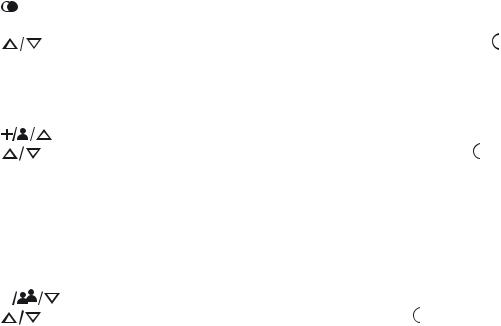
6.1.2Numérotation directe
tAppuyez sur  sur votre combiné. tComposez le numéro.
sur votre combiné. tComposez le numéro.
6.1.3Appeler un numéro de la liste des appels émis
tAppuyez sur |
en mode veille. |
>Le dernier numéro appelé s’affiche. |
|
tAppuyez sur |
pour sélectionner un numéro dans la liste des appels émis, puis sur pour appeler |
ce numéro. |
|
6.1.4Appeler un numéro du journal des appels
tAppuyez sur |
en mode veille. |
tAppuyez sur |
pour sélectionner un numéro dans le journal des appels, puis sur pour appeler ce |
numéro. |
|
Remarque : Pour pouvoir voir le numéro ou le nom d’un correspondant dans le journal des appels, vous devez être abonné au service de présentation du numéro.
6.1.5Appeler un numéro du répertoire
tAppuyez sur |
|
en mode veille. |
|
||
tAppuyez sur |
|
pour sélectionner un contact dans le répertoire, puis sur pour appeler ce contact. |
6.2Répondre et mettre fin à un appel
tQuand le téléphone sonne, appuyez sur  sur votre combiné.
sur votre combiné.
tPour mettre fin à la communication, appuyez sur  sur votre combiné.
sur votre combiné.
Avertissement : Lorsque le combiné sonne, ne le tenez pas trop près de votre oreille, car le volume de la sonnerie pourrait endommager votre ouïe.
Remarque : Pour mettre fin à l’appel, vous pouvez simplement poser le combiné sur la base, à condition de ne pas avoir désactivé la fonction RACCROC AUTO (AUTO HANG-UP).
6.3Haut-parleur du combiné
Pendant un appel, vous pouvez appuyer sur pour basculer entre le haut-parleur et l’écouteur du combiné.
pour basculer entre le haut-parleur et l’écouteur du combiné.
6.4Régler le volume de l’écouteur
Vous disposez de 5 niveaux pour le volume de l’écouteur de votre combiné.
tPendant un appel, appuyez sur 
 pour sélectionner de « NIVEAU 1 » (VOLUME 1) à « NIVEAU 5 » (VOLUME 5).
pour sélectionner de « NIVEAU 1 » (VOLUME 1) à « NIVEAU 5 » (VOLUME 5).
>Le réglage s’affiche.
>Lorsque vous raccrochez, le dernier niveau de volume sélectionné est conservé.
6.5Régler le volume du haut-parleur
Vous disposez de 5 niveaux de volume pour le haut-parleur.
tPendant un appel mains-libres, appuyez sur 
 pour sélectionner de « NIVEAU 1 » (VOLUME 1) à « NIVEAU 5 » (VOLUME 5).
pour sélectionner de « NIVEAU 1 » (VOLUME 1) à « NIVEAU 5 » (VOLUME 5).
>Le réglage s’affiche.
>Lorsque vous raccrochez, le dernier niveau de volume sélectionné est conservé.

6.6Couper ou rouvrir le micro
tLorsque le micro est coupé, « MICRO COUPE » (MUTE ON) s’affiche et votre correspondant ne peut pas vous entendre.
tPendant un appel, appuyez sur 
 pour couper ou rouvrir le micro.
pour couper ou rouvrir le micro.
6.7Recherche
La fonction de recherche vous permet de localiser un combiné manquant s’il est à portée de la base et si ses piles sont chargées.
tAppuyez sur la touche
 sous la base.
sous la base.
>Tous les combinés souscrits et à portée de la base sonnent.
Arrêtez la recherche en appuyant sur n’importe quelle touche du combiné, ou à nouveau sur la touche
 sous la base.
sous la base.
6.8Allumer ou éteindre le combiné
Appuyez sur  pendant plus de 2 secondes pour allumer ou éteindre le combiné en mode veille. >Lorsque vous l’allumez pour la première fois, « CHERCHE… » (SEARCHING…) s’affiche jusqu’à ce
pendant plus de 2 secondes pour allumer ou éteindre le combiné en mode veille. >Lorsque vous l’allumez pour la première fois, « CHERCHE… » (SEARCHING…) s’affiche jusqu’à ce
que le combiné trouve la base.
Remarque : Lorsque le combiné n’est pas sur la base, vous pouvez l’éteindre pour économiser les piles.
IMPORTANT :
Quand le combiné est « DESACTIVE » (OFF), vous ne pouvez passer aucun appel, y compris les appels d’urgence. Il ne sonnera pas non plus pour un appel entrant.
Pour répondre à un appel, vous devrez le rallumer et vous devrez peut-être attendre que la liaison entre le combiné et la base soit rétablie.
6.9Verrouiller ou déverrouiller le clavier
Vous pouvez verrouiller le clavier pour éviter d’appuyer accidentellement sur les touches. tEn mode veille, appuyez sur 
 pendant 2 secondes pour verrouiller le clavier.
pendant 2 secondes pour verrouiller le clavier.
>« CLAV. BLOQUE » (KEYS LOCKED) s’affiche sur le combiné.
tPour déverrouiller le clavier, appuyez de nouveau longuement sur 
 .
.
Remarque : Lorsque le clavier est verrouillé, vous pouvez quand même répondre aux appels entrants.
7RÉPERTOIRE
Vous pouvez stocker jusqu’à 200 contacts dans le répertoire. Chaque contact du répertoire peut contenir un numéro de téléphone de 24 chiffres maximum et un nom de 12 caractères maximum.
7.1Enregistrer un contact dans le répertoire
tDans l’écran d’accueil, appuyez sur |
. |
|
||
tAppuyez sur |
jusqu’à « REPERTOIRE » (PHONEBOOK), puis appuyez sur |
pour sélectionner. |
||
tAppuyez sur |
pour sélectionner « NOUV. ENTREE » (NEW ENTRY). |
|
||
>« ENTRER NOM » (ENTER NAME) s’affiche à l’écran. |
|
|||
tEntrez le nom du contact (12 caractères maximum) au clavier. |
|
|||
tEn cas d’erreur, appuyez sur |
pour effacer le dernier caractère entré. |
|
||
tAppuyez sur |
pour confirmer le nom. |
|
||
>« ENTRER NUM. » (ENTER NUMBER) s’affiche à l’écran. |
|
|||
tEntrez le numéro du contact (24 chiffres maximum) au clavier. |
|
|||
tEn cas d’erreur, appuyez sur |
pour effacer le dernier chiffre entré. |
|
||
FR
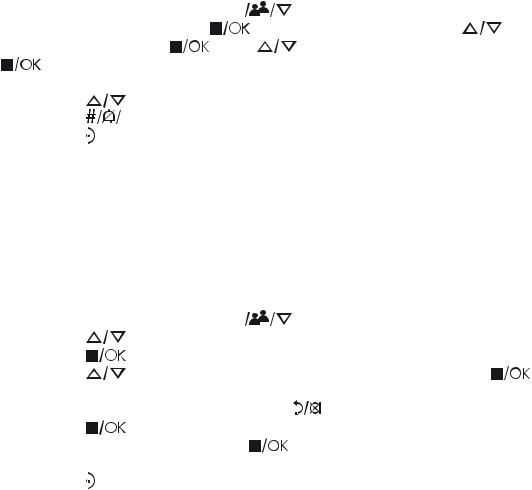
tAppuyez sur 
 pour confirmer. >Vous entendez un bip de confirmation.
pour confirmer. >Vous entendez un bip de confirmation.
tAppuyez sur  pour revenir au mode veille.
pour revenir au mode veille.
Remarque : Vous ne pouvez pas enregistrer de nouveau contact dans le répertoire quand la mémoire est pleine. Dans ce cas, vous devez supprimer quelques contacts pour libérer de la mémoire pour les nouveaux.
7.2Accéder au répertoire
tDans l’écran d’accueil, appuyez sur |
|
|
pour ouvrir le répertoire. |
jusqu’à « REPERTOIRE » |
||
|
||||||
tVous pouvez aussi appuyer sur |
|
|
|
dans l’écran d’accueil, puis sur |
||
(PHONEBOOK), puis sur |
et sur |
jusqu’à « LISTE » (VIEW ENTRIES), et enfin appuyer sur |
||||
pour ouvrir le répertoire. |
|
|
|
|
|
|
>Les contacts du répertoire sont en classés par ordre alphabétique. |
|
|||||
tAppuyez sur |
pour faire défiler les contacts. |
|
||||
tAppuyez sur |
Ppour voir les détails du contact sélectionné. |
|
||||
tAppuyez sur |
pour revenir au mode veille. |
|
||||
Remarque : Au lieu d’appuyer sur 
 pour faire défiler les contacts, vous pouvez appuyer sur la touche numérique correspondant à la première lettre du contact que vous cherchez.
pour faire défiler les contacts, vous pouvez appuyer sur la touche numérique correspondant à la première lettre du contact que vous cherchez.
Par exemple, en appuyant sur 2, vous verrez le premier contact commençant par A. En appuyant de nouveau sur 2, vous verrez le premier contact commençant par B, etc. ; appuyez ensuite sur 
 si nécessaire pour trouver le contact que vous cherchez.
si nécessaire pour trouver le contact que vous cherchez.
7.3Modifier un contact du répertoire
tDans l’écran d’accueil, appuyez sur |
|
|
pour ouvrir le répertoire. |
|
|
|
|
||||
tAppuyez sur |
pour sélectionner le contact que vous voulez modifier. |
|
|||
tAppuyez sur |
pour les options du répertoire. |
|
|||
tAppuyez sur |
jusqu’à « MODIFIER » (EDIT ENTRY), puis appuyez sur |
pour sélectionner. |
|||
>Le nom s’affiche. |
|
|
|||
tModifiez le nom à l’aide du clavier et utilisez |
pour effacer des caractères. |
|
|||
tAppuyez sur |
pour confirmer. |
|
|
||
tModifiez le numéro, puis appuyez sur |
pour confirmer. |
|
|||
>Vous entendez un bip de confirmation. |
|
|
|||
tAppuyez sur |
pour revenir au mode veille. |
|
|
||
8PRÉSENTATION DU NUMÉRO (DÉPEND DU RÉSEAU)
Si vous êtes abonné au service de présentation du numéro de votre réseau, le numéro de votre correspondant s’affiche sur le combiné et l’appel est enregistré dans votre Journal (Call Log).
Si le nom de votre correspondant est stocké dans votre répertoire avec son numéro, le nom s’affiche et l’appel est enregistré dans votre Journal (Call Log).
Remarque : Si l’appel provient d’un correspondant dont le numéro n’est pas disponible (par exemple appel international ou en provenance d’un standard privé). « INDISPONIBLE » (UNAVAILABLE) s’affiche sur le combiné et est enregistré dans le Journal (Call Log).
Si l’appel provient d’un correspondant dont le numéro est masqué, « MASQUER ID » (WITHHELD) s’affiche sur le combiné et est enregistré dans le Journal (Call Log).
Si vous n’êtes pas abonné au service de présentation du numéro, « INCONNU » (UNKNOWN) s’affiche sur le combiné et l’appel n’est pas enregistré dans le Journal (Call Log).
Les informations sur les appels entrants varient selon les pays et les opérateurs de réseau.
